Hàm HLOOKUP trong Excel là một hàm tra cứu quan trọng giúp tìm kiếm dữ liệu theo hàng. Đây là công cụ không thể thiếu đối với những người thường xuyên làm việc với bảng tính lớn. Bài viết này, HR Insider sẽ giúp bạn hiểu rõ hơn về cách dùng hàm HLOOKUP, từ công thức cơ bản đến cách áp dụng trong các tình huống thực tế.
Định nghĩa về hàm HLOOKUP
Hàm HLOOKUP là một hàm dùng để tra cứu dữ liệu trong một bảng theo hàng ngang và trả về kết quả tương ứng từ các cột theo chiều dọc. Hàm này thường được áp dụng trong các bảng tính liên quan đến nhân sự (tra cứu tên, xếp loại nhân viên,…) hoặc sản phẩm (tra cứu tên sản phẩm, giá, số lượng,… dựa trên mã vạch, mã sản phẩm,… theo các tiêu chí phân loại).

Định nghĩa về hàm HLOOKUP trong Excel
THẢ GA HỌC E-LEARNING MIỄN PHÍ
Cấu trúc công thức của hàm HLOOKUP trong Excel
Công thức của hàm HLOOKUP có dạng:
=HLOOKUP(lookup_value, table_array, row_index_num, [range_lookup])
Trong đó:
- lookup_value: Giá trị cần tìm.
- table_array: Bảng chứa dữ liệu để tìm kiếm.
- row_index_num: Số thứ tự của hàng mà bạn muốn trả về kết quả.
- range_lookup: Tùy chọn TRUE hoặc FALSE để chỉ định tìm kiếm tương đối hoặc chính xác.
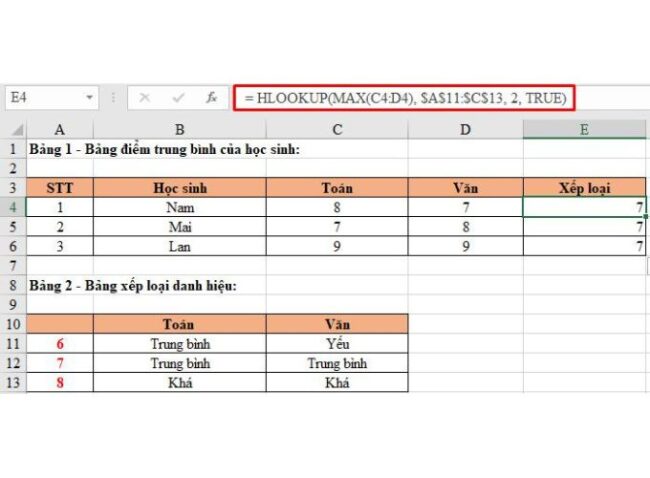
Ví dụ về hàm HLOOKUP trong Excel
Khám phá thêm những bài viết đặc sắc khác cùng VietnamWorks như: “hàm len trong excel”, “hàm tổng trong excel”, và một số mẹo vặt cuộc sống mà bạn có thể chưa biết. Bên cạnh đó, đừng bỏ lỡ những chủ đề hấp dẫn về cách giãn dòng trong excel và cách giảm dung lượng file excel.
Hướng dẫn chi tiết cách áp dụng hàm HLOOKUP trong các tình huống cụ thể
Để hiểu rõ hơn về cách áp dụng hàm HLOOKUP trong các trường hợp cụ thể, bạn có thể tham khảo các ví dụ dưới đây từ HR Insider.
Cách dùng hàm HLOOKUP để phân loại mức lương nhân viên
Bài toán: Có một bảng dữ liệu (Bảng 2) gồm mức lương và cấp bậc tương ứng. Yêu cầu là trả về cấp bậc cho từng nhân viên trong Bảng 1 dựa trên mức lương của họ.
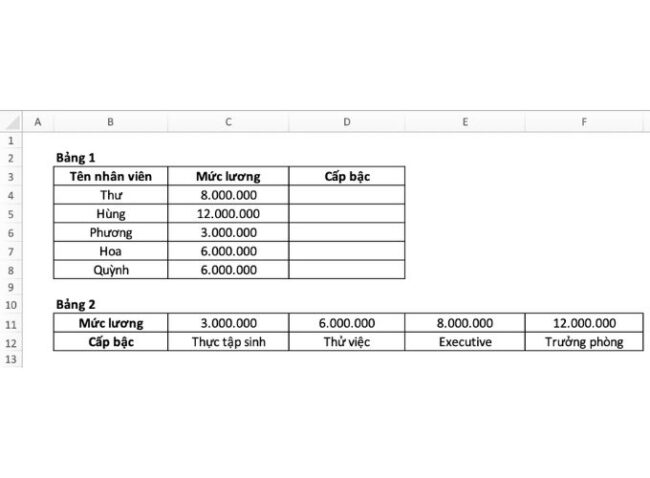
Dùng hàm HLOOKUP để phân loại mức lương nhân viên
Trong trường hợp này, ta sẽ dùng hàm HLOOKUP để tra cứu thông tin trong Bảng 2 và trả kết quả về Bảng 1.
Tại ô D4, nhập công thức như sau: =HLOOKUP(C4,$B$11:$F$12,2,1)
Hàm HLOOKUP sẽ dò tìm mức lương gần nhất (tìm kiếm tương đối) với giá trị tại ô C4 (ví dụ 8.000.000) trong Bảng 2. Khi tìm thấy, hàm sẽ trả về cấp bậc tương ứng từ hàng thứ 2 của Bảng 2 và kết quả sẽ hiển thị tại ô D4. Để áp dụng công thức cho các ô còn lại trong cột D của Bảng 1, bạn chỉ cần chọn ô D4, sau đó kéo xuống để tự động điền công thức cho các hàng còn lại.
Cách dùng hàm HLOOKUP để tính phụ cấp cho nhân viên
Bài toán:Có một bảng dữ liệu (Bảng 2) chứa thông tin về mức phụ cấp dựa trên cấp bậc của từng nhân viên. Nhiệm vụ là trả lại mức phụ cấp tương ứng cho mỗi nhân viên trong Bảng 1.
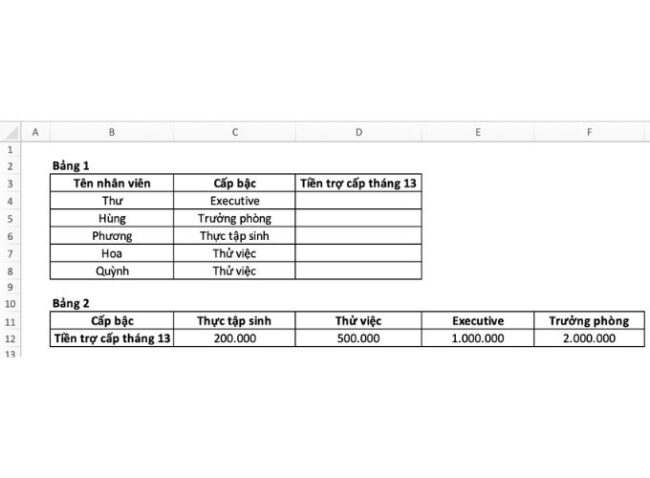
Dùng hàm HLOOKUP để tính phụ cấp cho nhân viên
Trong trường hợp này, bạn có thể sử dụng hàm HLOOKUP để tra cứu dữ liệu từ Bảng 2 và đưa kết quả vào Bảng 1.
Cụ thể, tại ô D4, nhập công thức sau: =HLOOKUP(C4,$B$11:$F$12,2,0)
Hàm HLOOKUP sẽ tìm giá trị trong ô C4 (“Executive”) ở Bảng 2. Khi tìm thấy kết quả chính xác, hàm sẽ lấy mức phụ cấp tương ứng từ hàng thứ 2 của Bảng 2 và trả kết quả vào ô D4. Để áp dụng công thức cho các ô còn lại trong cột D, chỉ cần chọn ô D4 và kéo thả xuống để sao chép công thức cho các ô khác.
Những lỗi phổ biến khi dùng hàm HLOOKUP và cách khắc phục
Khi sử dụng hàm HLOOKUP, một số lỗi phổ biến mà bạn có thể gặp phải bao gồm:
- Lỗi #N/A: Điều này xảy ra khi giá trị cần tìm không tồn tại trong hàng đầu tiên của bảng. Để khắc phục, hãy kiểm tra lại dữ liệu của hàng đầu tiên và đảm bảo rằng giá trị tra cứu là chính xác.
- Lỗi #REF!: Lỗi này thường xảy ra khi số thứ tự hàng (row_index_num) lớn hơn số hàng trong bảng. Bạn cần kiểm tra và điều chỉnh giá trị của row_index_num sao cho phù hợp với số hàng trong bảng dữ liệu.
- Sai kết quả khi sử dụng TRUE/FALSE: Khi sử dụng tùy chọn range_lookup, nếu chọn TRUE (tra cứu tương đối), hàm có thể trả về kết quả không chính xác nếu bảng dữ liệu không được sắp xếp. Hãy đảm bảo rằng bảng được sắp xếp theo đúng thứ tự hoặc sử dụng FALSE (tra cứu chính xác) để cho ra kết quả đúng.
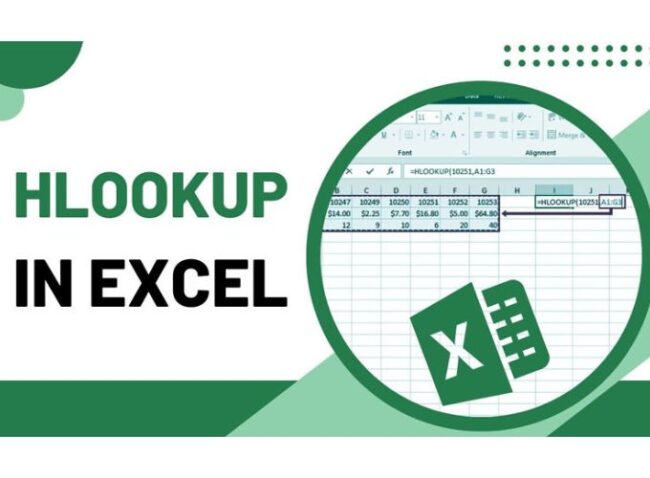
Những lỗi phổ biến khi dùng hàm HLOOKUP và cách khắc phục
Hàm HLOOKUP trong Excel là một công cụ mạnh mẽ giúp bạn tìm kiếm dữ liệu theo hàng. Bằng cách hiểu rõ công thức để áp dụng trong các tình huống thực tế và khắc phục những lỗi phổ biến, bạn sẽ nâng cao hiệu quả công việc với Excel. Hãy thực hành sử dụng hàm HLOOKUP thường xuyên để làm chủ công cụ này một cách dễ dàng. Theo dõi HR Insider để cập nhật thêm nhiều kiến thức bổ ích bạn nhé!
Xem thêm: Tìm hiểu cách dùng hàm VLOOKUP trong Google Sheet
— HR Insider —
VietnamWorks – Website tuyển dụng trực tuyến số 1 Việt Nam
|
ĐĂNG KÝ TÀI KHOẢN TÌM VIỆC VietnamWorks là kênh thông tin tuyển dụng và tìm kiếm việc làm hàng đầu tại Việt Nam, luôn mang đến các thông tin tuyển dụng uy tín, chất lượng và nhanh chóng. Với hơn 9.4 triệu lượt truy cập hàng tháng, VietnamWorks giúp kết nối ứng viên với các nhà tuyển dụng có nhu cầu tìm nhân sự tiềm năng. Người tìm việc có thể dễ dàng tiếp cận các thông tin tuyển dụng đáng tin cậy trên toàn quốc. Bên cạnh đó, VietnamWorks còn tích hợp các tính năng hiện đại, hỗ trợ người dùng tạo CV trực tuyến và ứng tuyển một cách dễ dàng, tiết kiệm thời gian. |
Bài viết dành riêng cho thành viên của HR Insider.



















